
【EasyForge】 初めてでもできる! Flux.1 を一番簡単に導入する方法

はじめに
こんにちは、kimamanaDr です、
今回は、いま話題の Flux.1 を一番簡単に使う方法を紹介します。
Flux.1って何だろう? という方は、前回の記事をご覧ください。
EsayForgeってなに?
2024.8.26 現在、Flux.1 をローカルで一番簡単に使う方法が Stable Diffusion webUI Forge です。
EasyForge は Forge を1クリックで導入できるようにしたもので、以前紹介した EasySdxlWebUI と同じ Zuntan さんが公開されています。
私はパソコンにあまり詳しくありませんが、EasyForge を使って Flux.1 を簡単に導入することができました。
すでに Forge を使っている場合でも、別のフォルダに EasyForge をインストールすれば、既存の環境を残したまま Flux.1 専用の新しい環境を作る ことができます。
インストールに必要な空き容量
インストールに必要な空き容量は35GB 程度です。
モデルを追加してダウンロードする場合、モデルの容量は1つあたり 7~20GB 程度になります。
EasyForge の導入方法
EasyForgeInstaller.bat のダウンロード
まず、こちらの Zuntan03 さんのページにアクセスします。
下にスクロールして説明文をよく読んで、EasyForgeInstaller.bat のリンクをクリックします。

コードが書いてあるページが表示されるので、右クリック → 名前をつけて保存 を選びます。

この時、拡張子を .bat で保存 します。
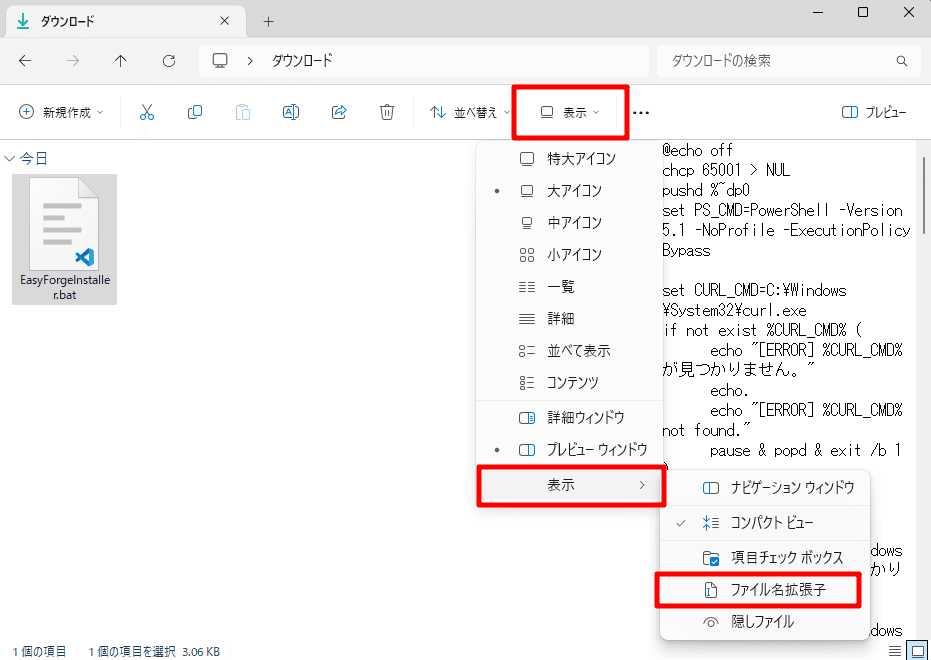
拡張子の編集がうまくいかないときは、エクスプローラ → 表示 → ファイル拡張子を選んで手動で書き換えてください。
EasyForgeInstaller.bat の実行
次に EasyForgeInstaller.bat をインストールしたいフォルダに配置します。
推奨では Cドライブ直下に「EasyForge」というフォルダを作成します。
準備ができたら EasyForgeInstaller.bat を実行します。
「Windows によって PC が保護されました」と表示される場合があるので、「詳細情報」を押して実行します。
ダウンロードが自動で始まります。
モデルのダウンロード
ダウンロードが完了するとフォルダ内に次のようなファイルが作成されます。
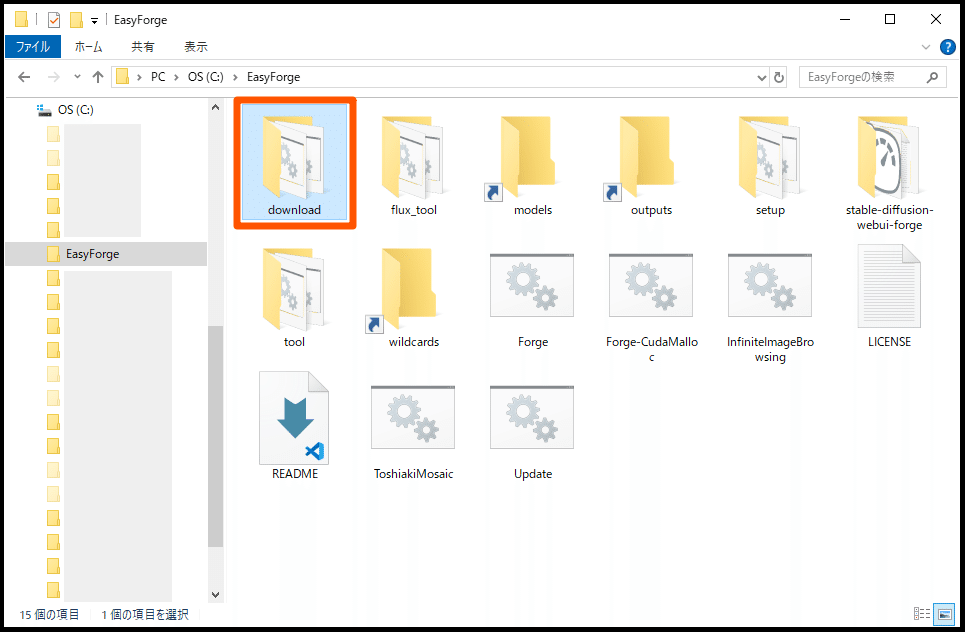
この中で、「download」フォルダ内の「Flux-Minimum.bat」を実行します。
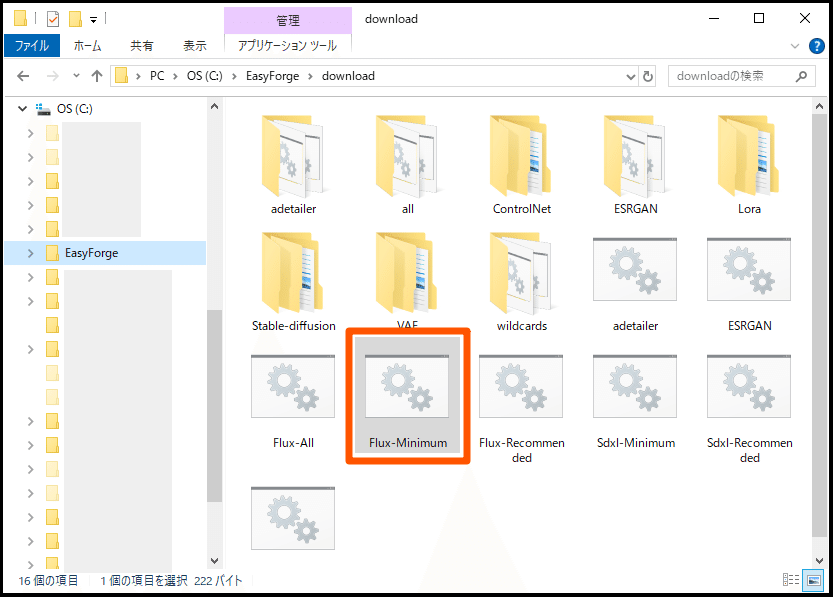
すると Flux.1 の最小構成が自動でダウンロードされます。
Forgeを実行して日本語化する
ダウンロードが終了したら、元のフォルダの「Forge.bat」を実行します。
初回は起動に時間がかかりますが、起動すると次のような画面が表示されます。
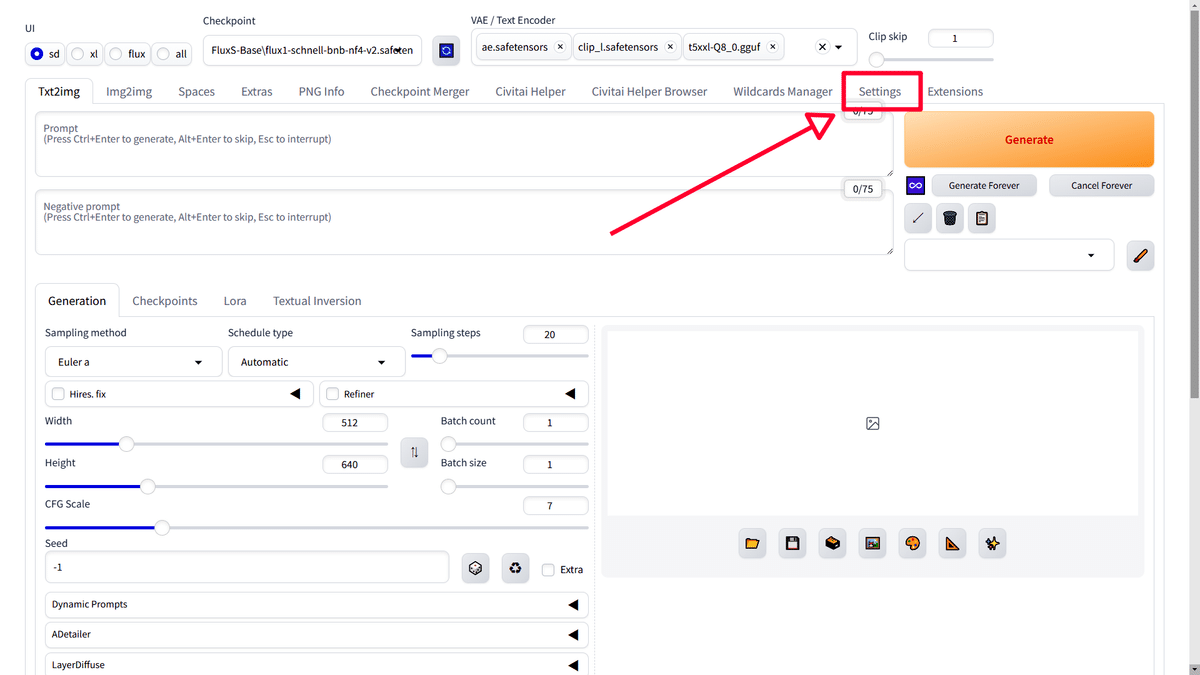
画面は英語で表示されていますが、Setting → Bilingual Localization で jp_JP を選ぶと日本語化できます。

設定を変更したら、Apply settings を 押して、Reload UI で再起動します。
Flux.1 を実行する
画面が再び立ち上がったら、左上の UI から flux を選択します。

使用するモデルを選択します。デフォルトでは flux1-schnell-bnb-nf4-v2 になっています。
次に VAE / Text Encoder に
ae.safetensors
clip_l.safetensors
t5xxl-Q6_K.gguf
の3つが選択されていることを確認 します。
そして サンプリングステップ数を 4 に設定 します。
プロンプトを英語で入力して、「生成」を押すと画像が生成されます。
モデルを追加する
追加のモデルについては、EasyForge / download / Stable-difffusion の中の bat ファイルを実行することで 以下のモデルをダウンロード可能です。
flux1-dev
flux1-schnell
FluxFusionDS_v0
fluximate_v1
fluximation_v1
fluxMonochromemanga_v10
圧縮形式は選択できるものは Q_4_K_S 、できないものは Q_8 または NF4 を選ぶとよいでしょう。
外部のモデルを追加する
上記以外のモデルは civital などのページからダウンロードできます。
トップ画像で使用している blue_pencil-flux1 は、こちらの Huggin Face のページからダウンロードできます。
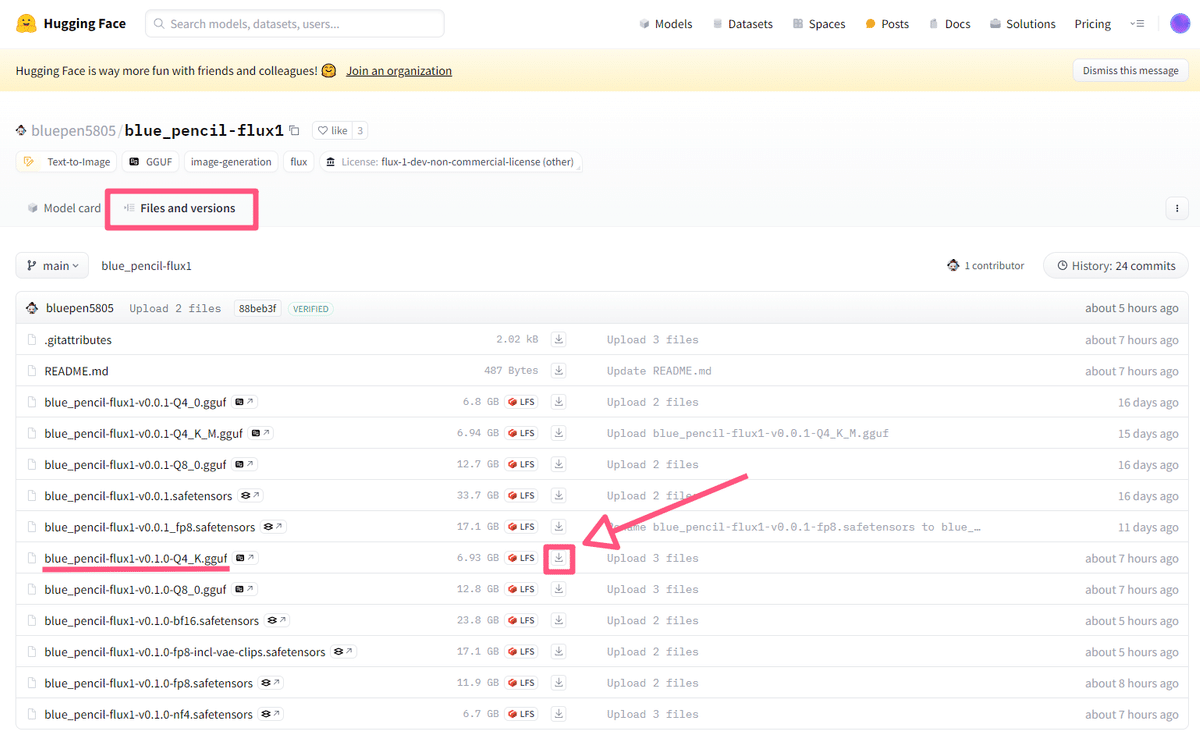
圧縮形式は、一般的な環境では blue_pencil-flux1-v0.1.0-Q4_K.gguf が 7GB まで圧縮されているのでおすすめです。
まとめ
EasyForge は導入が簡単
外部モデルも追加できる
使いやすい圧縮形式は、Q_4 > NF4 > Q_8
次回は FP16・Q_8・Q_4 ・NF4 の圧縮形式の比較を行います。
EasyForge を公開して下さった Zuntan さん、ありがとうございます!
最後までお読み頂きありがとうございます!
更新履歴
2024.9.5
blue_pencil-flux1-v0.1.0 のアップデートに伴い、ダウンロードページの内容を変更しました
おまけ:4コママンガのプロンプト

赤い文字で「comic」と書かれた白いTシャツを着た茶髪の漫画家志望の男子高校生が、自室でノートパソコンを見ながら難しそうな顔で「Flux.1って難しそう」と考えている
パソコンの画面で「EasyForge」という文字を見つける
パソコンを操作して嬉しそうな表情になる
「僕にもできた!」と喜んでいる
Anifusion でこのプロンプトを投入すると、自動でマンガが生成されます!
English Article
この記事が参加している募集
この記事が気に入ったらサポートをしてみませんか?
